Kaip slėpti ląsteles, eilutes ir stulpelius programoje Excel

Gali būti kartų, kai norite slėpti informaciją tam tikrose ląstelėse arba slėpti visas eilutes ar stulpelius "Excel" darbalapyje. Galbūt turėsite papildomų duomenų, kuriuos nurodėte kitose ląstelėse, kurių nereikia matyti.
Mes parodysime, kaip slėpti lakštus, eilutes ir stulpelius savo darbalapiuose, tada parodyti juos dar kartą.
Slėpti ląsteles
Jūs negalite slėpti ląstelių ta prasme, kad jis visiškai išnyksta, kol nematysite jo. Su kuo būtų pakeista ši ląstelė? "Excel" gali ištrinti langelį tik taip, kad ląstelėje nieko nebūtų. Naudodamiesi "Shift" ir "Ctrl" klavišais, pasirinkite atskiras ląsteles ar kelias ląsteles, kaip ir tuomet, kai pasirinkote kelis failus "Windows Explorer". Dešiniuoju pelės klavišu spustelėkite bet kurią iš pasirinktų langelių ir iššokančio meniu pasirinkite "Format Cells".
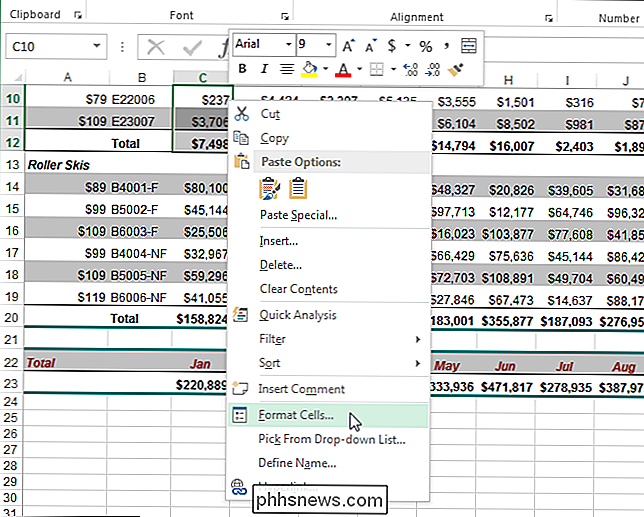
Parodomas dialogo langas "Format Cells". Įsitikinkite, kad skirtukas "Numeris" yra aktyvus ir sąraše "Kategorija" pasirinkite "Tinkintas". Redagavimo laukelyje "Tipas" įveskite tris kabučių kabučių (;) be skliaustų ir spustelėkite "Gerai".
PASTABA. Galbūt norėsite pažymėti, kokia buvo kiekvieno iš pasirinktų langelių tipas, prieš jį pakeisdami todėl galite pakeisti ląstelių tipą atgal į tai, ką dar kartą turėtumėte rodyti turinį.
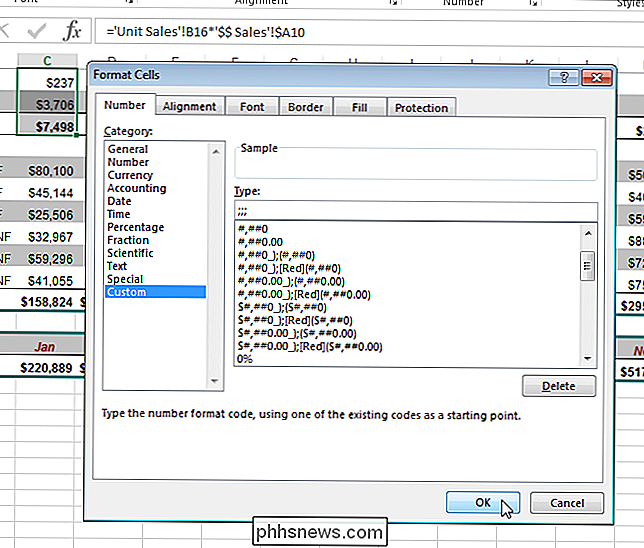
Duomenys pasirinktose ląstelėse yra paslėpti, bet vertė arba formulė vis dar yra langelyje ir pateikiama "Formulėje Baras ".
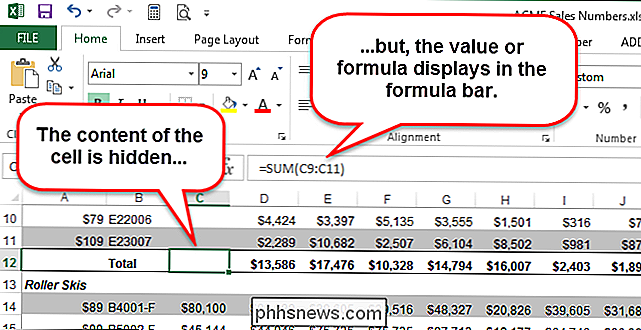
Jei norite patobulinti turinį ląstelėse, atlikite tuos pačius pirmiau išvardytus veiksmus, bet pasirinkite langelių originalų numerį ir tipą, o ne" Custom "ir tris kabliatašklius.
PASTABA: jei įvedate nieko į ląsteles, kuriose paslėpėte turinį, jis bus automatiškai paslėptas paspaudus "Enter". Be to, pradinė vertė paslėptoje lange bus pakeista nauju verte arba formulė, kurią įvesite į ląstelę.
Slėpti eilutes ir stulpelius
Jei turite didelį darbalapį, galbūt norėsite paslėpti eilutes ir stulpeliai duomenims, kurių šiuo metu neturite peržiūrėti. Norėdami paslėpti visą eilutę, dešiniuoju pelės klavišu spustelėkite eilutės numerį ir pasirinkite "Slėpti".
PASTABA: jei norite paslėpti kelias eilutes, pirmiausia pasirinkite eilutes, spustelėję ir vilkdami norimų paslėpti eilučių diapazoną, tada dešinėn - spustelėkite pasirinktas eilutes ir pasirinkite "Slėpti". Paspaudus "Ctrl" galite spustelėti eilučių numerius, kuriuos norite pasirinkti, galite pasirinkti ne sekos eilutes.
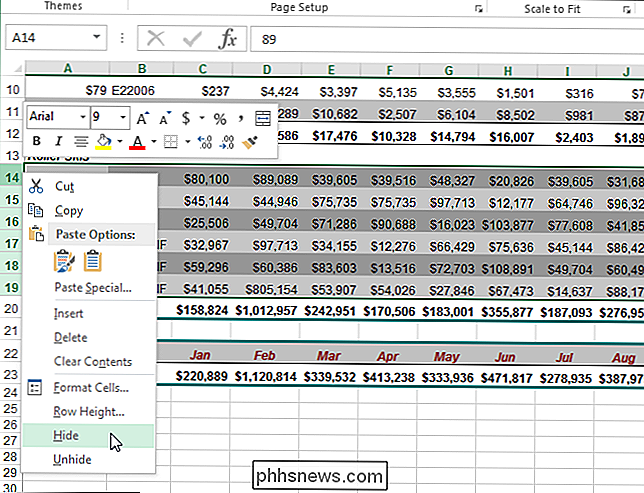
Slapti eilučių numeriai praleidžiami eilės numerio stulpelyje, o vietoje paslėptos eilutės.
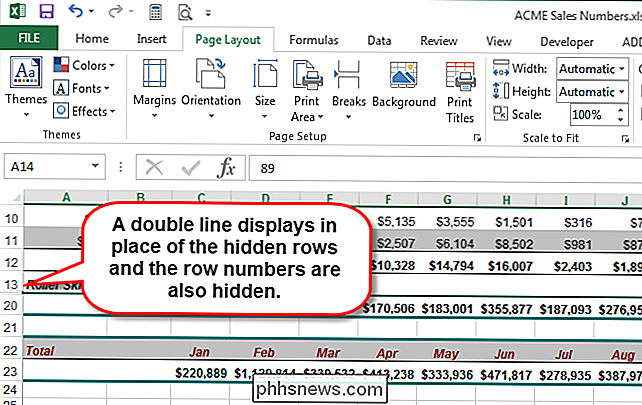
Slėpti stulpeliai yra labai panašus procesas, kai paslėpti eilutes. Dešiniuoju pelės mygtuku spustelėkite stulpelį, kurį norite slėpti, arba pirmiausia pasirinkite kelis stulpelius ir tada dešiniuoju pelės mygtuku spustelėkite pasirinktus stulpelius. Iššokančiajame meniu pasirinkite "Slėpti".
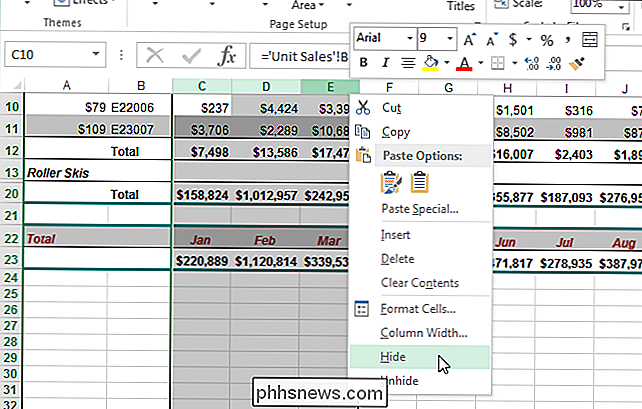
Paslėptos skilties raidės praleidžiamos eilės numerio stulpelyje, o vietoje paslėptų eilučių rodoma dviguba eilutė.
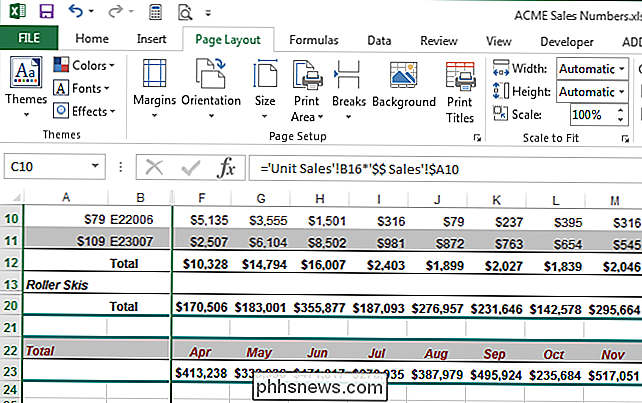
Norėdami pamatyti eilutę arba keletą eilučių, pasirinkite eilutę prieš paslėptos eilutės (-ų) ir eilutės po paslėptų eilučių (-ų) ir dešiniuoju pelės klavišu spustelėkite parinktį ir iššokančio meniu pasirinkite "Rodyti".
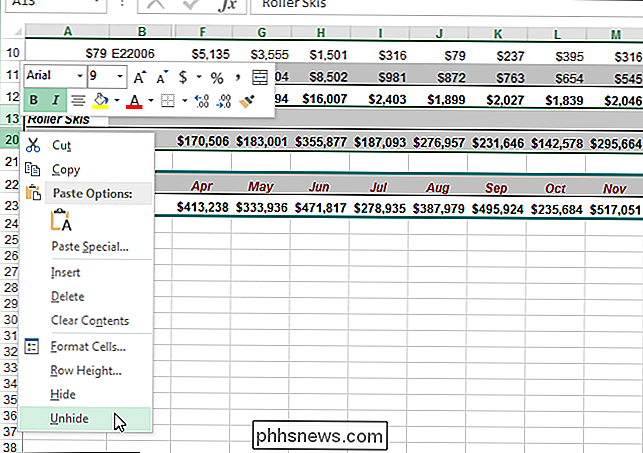
Norėdami pamatyti stulpelį arba kelis stulpelius, pasirinkite du stulpelius aplink Paslėpta (-os) stulpelis (-ai), dešiniuoju pelės mygtuku spustelėkite parinktį ir iššokančio meniu pasirinkite "Rodyti".
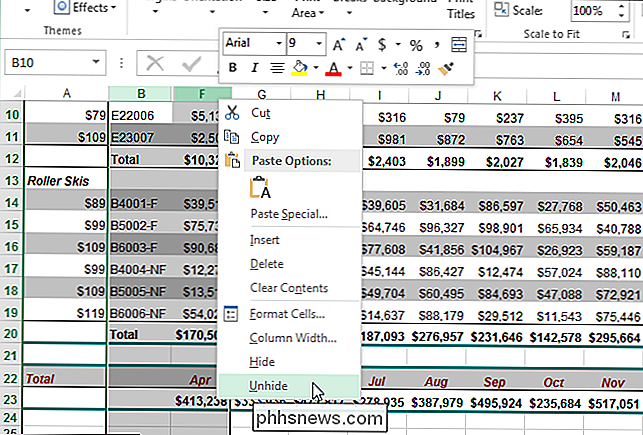
Jei turite didelę skaičiuoklę ir nenorite slėpti jokių langelių, eilučių ar stulpelių, galite užšaldykite eilutes ir stulpelius, taigi bet kurios jūsų sukurtos antraštės nebus slinkti, kai peržiūrėsite savo duomenis.

Kaip sukurti naują elementą "Outlook" tiesiai iš mainų sritio
Jūs dirbate su dokumentu ir sužinosite, kad reikia išsiųsti dalį jo el. Laiške kolegai. Užuot rankiniu būdu sukurti naują el. Paštą programoje "Outlook", kad galėtumėte įklijuoti tekstą, galite tiesiog įklijuoti jį "Outlook". Kaip "Outlook" žino, kokio tipo elementą norite sukurti? Nepriklausomai nuo to, kurioje sekcijoje esate (Paštas, Kalendorius, Žmonės, Užduotys), tai bus elemento tipas, kurį "Outlook" sukurs naudodamas nukopijuotą tekstą.

Kaip žaisti daugialusius LAN žaidimus su vienu "Minecraft" sąskaita
Taigi norite žaisti "Minecraft" su savo šeima, bet jūs turite tik vieną paskyrą. Jūs negalėsite žaisti internete, bet keletą konfigūracijos failų tweaks, visi turėtumėte galimybę žaisti per tinklą namuose be papildomų sąskaitų. Kodėl aš noriu tai padaryti? Tai tarsi painiavos tarp daugelio tėvų, perkančių "Minecraft" savo vaikams: ar kiekvienam vaikui reikalinga atskira "Minecraft" sąskaita?



